Hirdetés
Annak ellenére, hogy a mobilhálózatok gyorsabbak, mint valaha, a hálózati szolgáltatók továbbra is fojtogatják az adatokat. Miközben inkább a streaming szolgáltatásokra és az otthoni felhőalapú tárolásra hagyatkozunk, nem meglepő, hogy egy korlátozó mobilszerződésnek köszönhetően kifogy az adatforgalom.
Ha elege van az adatok kimerüléséből vagy a hatalmas számlák felhalmozódásából, ideje átvenni az irányítást a használat felett, és korlátozni, hogy iPhone-ja mit tegyen online.
Tanulja meg a használat figyelését
Az adatok mentésének legjobb módja, ha tisztában van azzal, hogy pontosan mit használ, és a legtöbb szolgáltató olyan alkalmazást biztosít, amely lehetővé teszi a használat nyomon követését. Egyszerűen töltse le szolgáltatója alkalmazását, jelentkezzen be, és ellenőrizze azt félig rendszeres időközönként – akár adjon hozzá egy widgetet az iOS értesítési központhoz Használja jobban iPhone-értesítését az okos widgetekkelEgyre több alkalmazás használja ki az Értesítési Központ előnyeit azzal a céllal, hogy a gyakran használt funkciókat és információkat egy mozdulattal elérhető közelségbe helyezzék. Olvass tovább . Egyes operátorok lehetővé teszik a riasztások beállítását, ha a dolgok alacsonyak, de sokan kihagyják ezt a funkciót.
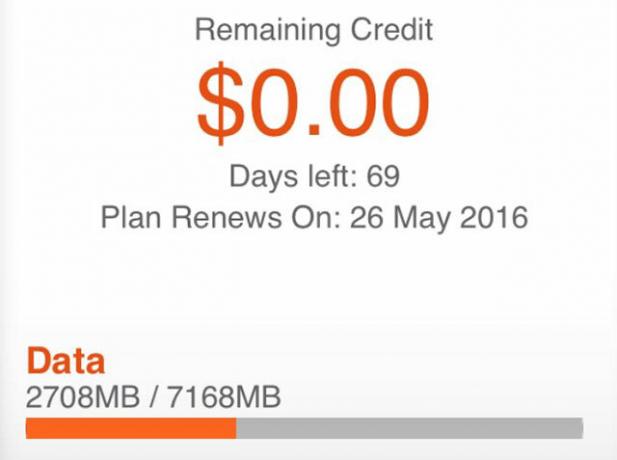
Ennek másik módja a beépített iOS adatfigyelő használata, amely az alábbiakban található Beállítások > Mobil. Sajnos nincs mód arra, hogy ezeket a statisztikákat automatikusan visszaállítsa, ezt minden hónapban saját kezűleg kell megtennie. Ehhez görgessen az oldal aljára, és nyomja meg a Statisztika visszaállítása.
Az egyes alkalmazások korlátozása
Bár szélsőségesnek tűnhet, előfordulhat, hogy nem szeretne egy mobilhálózatot használó alkalmazást egyáltalán amíg a házon kívül vagy. Ha ez úgy hangzik, mint Ön, tiltsa le a hozzáférést a címre lépve Beállítások és görgessen lefelé, amíg meg nem találja a kérdéses alkalmazást. Koppintson rá és tiltsa le Mobil adat hogy megtagadja az internet-hozzáférést, hacsak nem csatlakozik Wi-Fi hálózathoz.
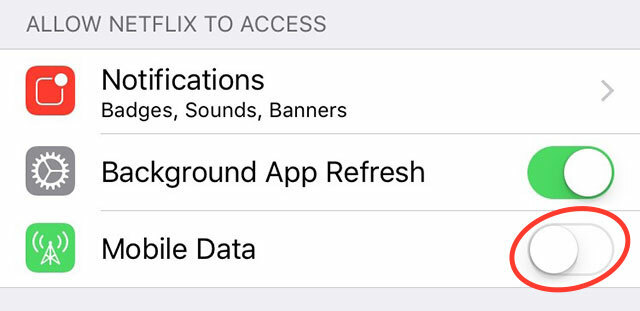
Ne feledje, hogy ez letiltja összes mobilhálózati hozzáférést, és leállíthatja az alkalmazás megfelelő működését (vagy egyáltalán nem) 3G vagy 4G használata közben. Például nem tudja frissíteni a közösségi hálózati alkalmazások hírcsatornáját, frissíteni az állapotát, vagy üzeneteket fogadni egy azonnali üzenetküldő alkalmazásban, például a WhatsAppban.
Ez bizonyos körülmények között hasznos lehet – bizonyos játékok esetében, amelyekhez rendszeres, nagy alkalmazáson belüli tartalmak tartoznak frissítések, videó streaming szolgáltatások, amelyeket csak otthon szeretne használni, vagy a felhőalapú tárolási alkalmazások, amelyeket használ alkalom.
Zárd le a Facebookot és az Instagramot
A Facebook sok iOS-felhasználó életének veszélye – nem csak a szabadidejét, hanem az akkumulátort és a mobiladatait is fogyasztja. Ezen nem segít az a tény, hogy a Facebook alapértelmezés szerint úgy van kialakítva, hogy automatikusan betöltse az összes olyan videótartalmat, amelyen túllépsz, függetlenül attól, hogy szándékodban áll-e megnézni, vagy sem. Ez óriási adatpazarlás, ha ehelyett egyszerűen érintéssel játszhat.
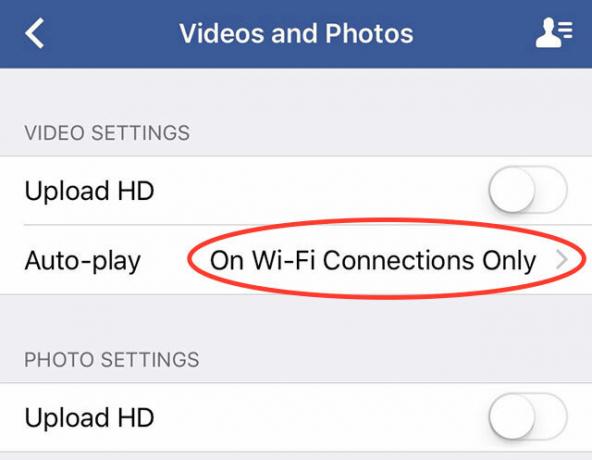
A beállítás módosításához indítsa el a Facebook alkalmazást, és menjen a Több lapon. Görgessen le, és érintse meg Beállítások > Fiókbeállítások > Videók és fotók és változtass Automatikus lejátszás nak nek Csak Wi-Fi kapcsolatoknál. Ezzel a menüvel engedélyezheti vagy letilthatja a fotók és videók HD-feltöltését – ha kikapcsolja, adatokat takarít meg, ha rendszeresen megosztja a videókat vagy fényképeket utazás közben.
Az Instagram esetében, amely szintén automatikusan betölti a videótartalmat, csak egy lehetőség van a segítségére. Irány a Profil fület, és nyomja meg a beállítások „fogaskerék” ikonját a jobb felső sarokban. Innen érintse meg Mobil adathasználat és engedélyezze Használjon kevesebb adatot. A dolgok lassabban töltődnek be, de Ön adatokat takarít meg.
Korlátozza az Apple Music, a Spotify, a Podcast és egyebeket
Függetlenül attól, hogy melyik streaming szolgáltatást használja szórakozásra útközben, ez a legjobb módja az adatmentésnek az, hogy egyáltalán ne használja kedvenc dallamait úgy, hogy azokat helyileg tárolja eszköz. Te talán szabad helyet kell hagyni Maximalizálja korlátozott tárhelyét az iPhone készüléken: Íme, hogyanAz iPhone bővíthető tárhelyének hiánya mindig is fájó pont volt. A vásárláskor az eszközben lévő memória az egyetlen, amivel valaha is rendelkezni fog. Több kell? Vásároljon új iPhone-t. Az Apple növelte... Olvass tovább attól függően, hogy mennyi zenét szeretne tárolni.
Mert Apple Music, a következőképpen tárolhat zenét helyben:
- Indítsa el a Zene alkalmazást, és keresse meg az offline módban menteni kívánt lejátszási listát, albumot, műfajt (és így tovább).
- Érintse meg a „felhő lefelé mutató nyíllal” logót a kérdéses elem tetején.
- Figyelje meg a megjelenő letöltési ablakot. Ezt a lépést minden további elemnél meg kell ismételnie.
Spotify a felhasználók a következőket tehetik:
- Indítsa el a Spotify alkalmazást, és keresse meg a szinkronizálni kívánt lejátszási listát, albumot, műfajt (vagy opcionálisan a teljes gyűjteményt).
- A képernyő tetején engedélyezze Offline elérhető.
- Várja meg, amíg a letöltés befejeződik, és ismételje meg a további elemeket.
Ha más szolgáltatást használ a zenék eléréséhez, akkor ennek a lehetőségnek is ott kell lennie – csak bökdössen, amíg meg nem találja. Természetesen, miután letöltötte zenéit offline módban, gondoskodnia kell arról, hogy csak a helyben tárolt dallamokat érje el.
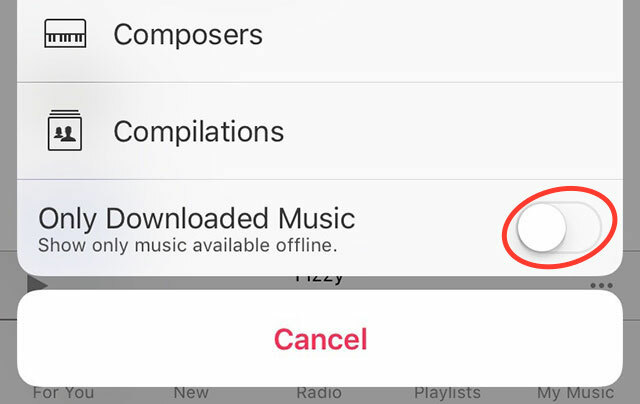
Tovább Apple Music, ezt megteheti a Én zeném fül – csak érintse meg a kategóriát (Albumok, Előadók, Műfajok stb.), és a felugró ablakban engedélyezze Csak letöltött zene a lista alján. Ne felejtse el kikapcsolni ezt a beállítást, ha ismét teljes hozzáférést szeretne.
Spotify a felhasználóknak a főmenübe kell menniük (három vízszintes vonallal ellátott ikon), érintse meg a gombot Beállítások, azután Lejátszás. Itt engedélyezheti Offline módban, hogy a Spotify ne próbáljon online csatlakozni és zenét lekérni.
A streamelés minőségének korlátozása
Bármely más alkalmazáshoz hasonlóan letilthatja a streaming alkalmazások mobilhálózathoz való hozzáférését a cikk elején található utasítások segítségével, de ez hatással lesz az élményre, és még csak nem is böngészhetsz az előadók között és nem adhatsz hozzá albumokat a gyűjteményedhez anélkül, hogy meghallgatnád őket. Az is jó, ha van lehetőség streamelni valamit igazán szeretné, akkor miért nem korlátozza inkább a streaming minőségét?
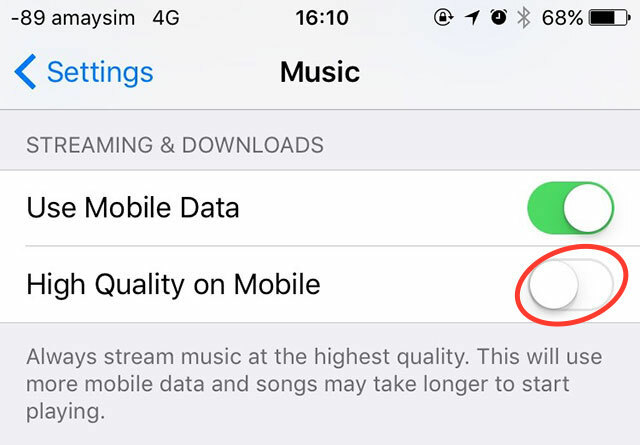
Mert Apple Music menj az iPhone-odhoz Beállítások > Zene és győződjön meg róla Kiváló minőségű mobil le van tiltva. Spotify három szintű streamelési minőséget tesz lehetővé a felhasználók számára az alkalmazás alatt Beállítások > Streaming minősége menü – válassza a „normál” vagy a „magas” lehetőséget, ha bátornak érzi magát, és kerülje az „extrém” lehetőséget az adatok mentéséhez.
Szereted a podcastokat?
Ha szereted a podcastokat (és ki nem? 2015 20 legjobb podcastja: a MakeUseOf ajánlása szerintGondolkoztál már azon, hogy kedvenc MakeUseOf-szerzőid mit hallgatnak, amikor valami újat szeretnének tanulni, egy jó történetet hallani, vagy egyszerűen csak szórakozni szeretnének? Ez a cikk azt jelenti, hogy nincs többé szüksége csodálkozásra. Olvass tovább ) akkor kell szerezzen magának egy tisztességes podcast alkalmazást A legjobb podcast alkalmazás iPhone-ra és iPadre: 7 legjobb választás összehasonlítvaA legjobb podcast alkalmazást keresi iPhone és iPad számára? Élvezze kedvenc podcastjait ezekkel a nagyszerű funkciókkal teli podcast-alkalmazásokkal. Olvass tovább és használja a műsorok offline letöltésére, mielőtt elhagyja otthonát, így útközben is élvezheti őket anélkül, hogy aggódnia kellene az adathasználat miatt.
Használjon adatbarát böngészőt
A Safari alkalmas böngésző a weben való böngészésre, de nem a csökkentett adatfogyasztást szem előtt tartva tervezték. Vannak azonban néhány alternatív iOS böngésző Melyik a legjobb böngésző iPhone-hoz? 7 alkalmazás összehasonlításaA Safari remek böngésző iPhone-okhoz, de nem ez az egyetlen lehetőség. Nézze meg a legjobb iOS-böngészőket valami jobbért. Olvass tovább amelyek tömöríthetik a meglátogatott weboldalakat, hogy könnyebb, kevésbé funkciókban gazdag élményt nyújtsanak, ami kedvezőbb a mobilcsomagnak.
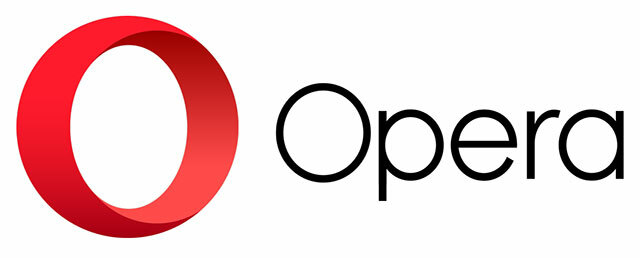
Opera Mini már régóta rendelkezik ezzel a funkcióval, és ez két lehetőséggel érkezik – „Opera Mini mód”, amely nagy teljesítményű tömörítéssel a felhasznált adatok akár 90%-át is megtakaríthatja, és „Opera Turbo” mód”, amely meglehetősen gazdag internetes élményt biztosít, miközben az adatok körülbelül 50%-át megtakarítja, ha csak böngészést használ. Szafari. Tartalmaz egy „video boost” funkciót is, amely tömöríti az online videókat, de ha az adathasználat aggodalomra ad okot, akkor valóban kerülnie kell a videotartalmat.
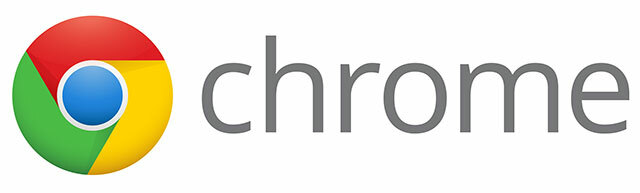
A Google Chrome iOS-hez is rendelkezik ezzel a funkcióval, amely a következőn keresztül engedélyezett Beállítások > Adatforgalom-csökkentő menü. Adattömörítő proxyt használ az összes, kivéve a legbiztonságosabb forgalomhoz, ami körülbelül 46%-os forgalomcsökkenést eredményez a A Google saját számai.
Kapcsolja ki a háttérben futó alkalmazásfrissítést
Nem vagyok meggyőződve arról, hogy ennek a funkciónak a letiltása rengeteg adatot takarít meg, de ha az alkalmazások frissülnek a háttérben, és nem túl gyakran használja őket, akkor akár megspórolhat itt néhány plusz megabájtot, és ott.
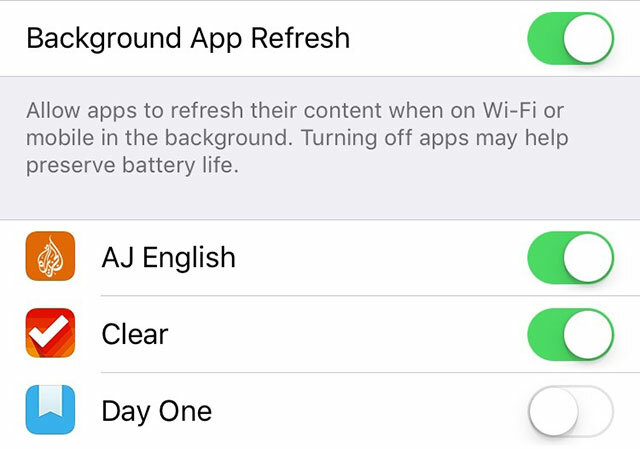
A módosításokat a következőn keresztül végezheti el Beállítások > Általános > Alkalmazásfrissítés a háttérben, de ahelyett, hogy ezt tenné, jobb, ha alkalmazásonként korlátozza a ritkán használt hozzáférést.
Utolsó megoldás: Használjon 3G-t vagy tiltsa le a hozzáférést
Végezetül, ha valóban úgy találja magát, hogy túlpörgeti az adatokat, és nincs akaratereje, hogy bármit is tegyen ez ellen, mindig megpróbálhatja lelassítani a dolgokat. A 3G hálózatok lassabbak, mint a 4G, és gyakran sokkal zsúfoltabbak, így potenciálisan adatmegtakarítást érhet el, ha kevesebbet kell böngésznie. Személy szerint soha nem ajánlom, de ez egy lehetőség azok számára, akik küszködnek.
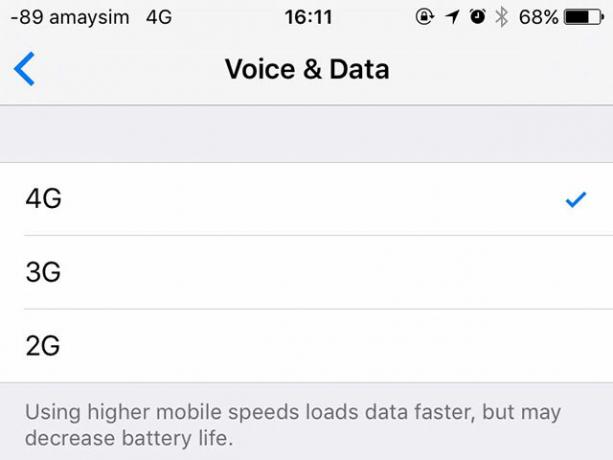
Irány Beállítások > Mobil > Mobil adatbeállítások > Hang és adat és válassz 3G.
Hogyan használod az adatokat?
Komoly problémái vannak a mobilcsomagjával? Talán mérlegelnie kellene Tekintse meg a legjobb amerikai adatszolgáltatási terveket, és nézze meg, hogyan viszonyul az Önéhez A legjobb amerikai mobiltelefon-adatcsomagok okostelefonjáhozBár a mobiltelefonok javultak az évek során, a mobilszolgáltatások vagy ugyanazok maradtak, vagy rosszabbak lettek. Szerencsére megtaláltuk a legjobb ajánlatokat az amerikai okostelefon-felhasználók számára. Olvass tovább . Ha tanultál valami különösen drága leckét abból, hogy túl sok YouTube-videót néztél a vonaton, akkor valld be az alábbiakat!
Van tippje az adathasználat szabályozásával küzdő olvasótársaknak?
Kép jóváírása: mobiltelefont használva és kiabálva írta Dean Drobot a Shutterstockon keresztül
Tim szabadúszó író, Melbourne-ben, Ausztráliában él. Követheti őt a Twitteren.